Tiedostojen tai kansioiden arkistointimenetelmät

- 2406
- 610
- Julius Kihn
Levytilan puutteen ongelma on aina ollut olemassa. Mutta jos kiintolevyjen määrät enemmän tai vähemmän järjestettyjä käyttäjiä, asiat eivät olleet niin ruusuisia vaihdettavien operaattoreiden kanssa. Siksi suurten tietojoukkojen vaihtaminen aikaan, jolloin Internetin nopeus oli pieni ja tariffit olivat suuria, se oli erittäin vaikeaa. Mutta koska laitteistotapoja ratkaisua ei ollut tarvetta odottaa, matemaatikot tulivat pelastamaan - käy ilmi, että erityiskoodausalgoritmien avulla suuret tiedostot voidaan pakata toisinaan ja monissa tapauksissa kymmenen kertaa. Nykyään ongelma ei ole niin merkityksellinen, ja silti arkistointi tuo edelleen paljon etuja, etenkin kun kyse on tilavuustietojen vaihtamisesta eri laitteiden välillä.

Mikä on arkistointi
Minkä tahansa koodin puristusperiaate on melko yksinkertainen. Jos tietyn tavun pitkä sekvenssi löytyy usein tietolohkosta, se koodataan lyhyemmällä sekvenssillä. Ei aivan tarkka, mutta analogia: lukumäärä on 10 000 000 koostuu 10 merkistä (ehdollisesti tavut), mutta jos esittelemme sen 10* muodossa*9, Sitten saamme vain 4 merkkiä. Voitot - 2,5 kertaa.
Pakkausmenetelmiä ja niiden muutoksia on monia, monet arkistot (ohjelmat, jotka sallivat tiedostojen puristamisen ja niiden dekoodauksen) käyttävät näiden menetelmien yhdistelmää. Joidenkin menetelmien avulla voit pakata tietoja menetymättä, toisin sanoen palautuva, toiset menetys (esimerkki - kuvat JPG -muodosta, ne on pakattu algoritmilla, joka ei salli alkuperäisen kuvan palauttamista).
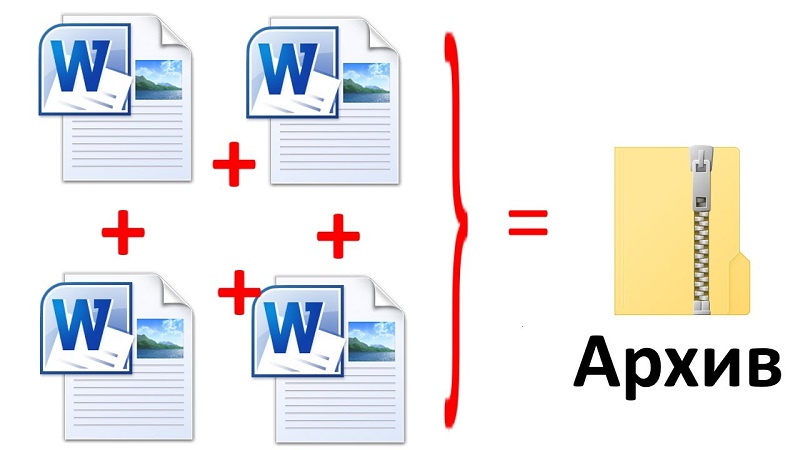
Lähes kaikki arkistomattomat tietotyypit on pakattu hyvin - tekstit, valokuvat, tietokannat, video, suoritettavat tiedostot (com, exe, bin), riisumaton ääni (WAV -muoto). Tiedoston arkistointi, kun luot, mitä pakkausalgoritmia on jo käytetty (CAB, PDF, JPG, GIF, AVI, MPG, MP3) on paljon vähemmän tehokas, voitto täällä on vain muutama prosentti.
Arkisto -ohjelmia on valtava määrä, jotkut niistä ovat hyvin tarkkoja ja suunniteltu tietyntyyppisiin tietoihin. Mutta eniten mainetta saivat arkistot, joiden avulla voit pakata tiedostoja ja kansioita RAR- ja ZIP -muodoissa - ne ovat yleisimpiä ikimuistoisia ajankohtana.
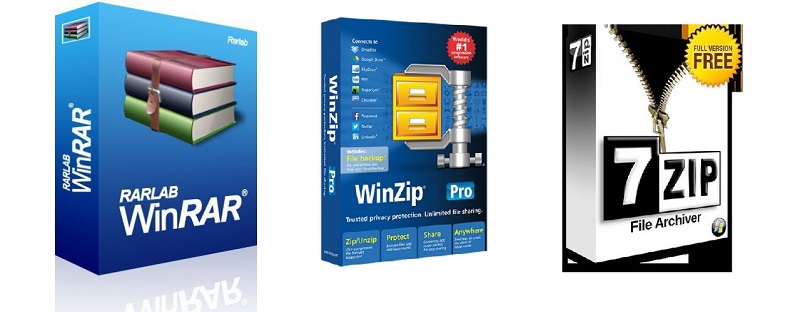
Suuri maine Winrar Archiverille, joka käyttää nopeita ja tehokkaita algoritmeja, joiden avulla voit pakata ja paljastaa suhteellisen suuret tiedostot lyhyessä ajassa. Ohjelman tärkein - se leviää maksetulla pohjalla.
Vaihtoehtoinen vapaa arkisto - 7 vetoketju, ei yhtä tehokas ja universaali kuin maksettu analogi.
Tietysti arkistoinnin yhteydessä tekstitiedosto muuttuu lukemattomaksi, se on purettava samalla tai millä tahansa muulla ohjelmalla, joka ymmärtää käytetyn pakkausmuodon. Sama voidaan sanoa kaikista muista tiedostoista, lukuun ottamatta jo mainittuja muotoja, kuten MP3 tai JPG, joiden yhdistäminen on rakennettu kaikkiin ohjelmiin näiden muotojen avulla.
Toisin sanoen arkistojen käyttö tiedostojen koon pienentämiseksi sekä kansioiden kaikesta sisällöstä on järkevää vain niiden kuljetusten suhteen (vaihdettavan median kautta, verkon kautta). Tämän ratkaisun avulla voit ohittaa monien palvelujen ja sivustojen asentamat tiedostojen siirtämisen rajat (postiohjelmat, sosiaaliset verkot, pilvivarastot jne. D.-A. Joten arkistojen käytön merkitys on edelleen korkea.
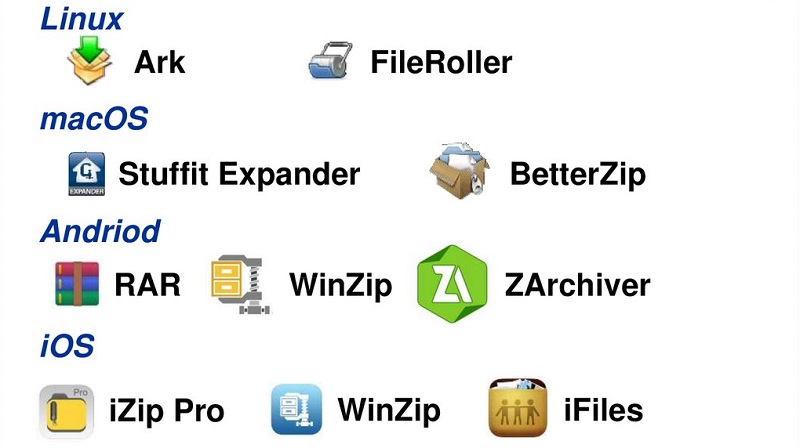
Arkistot käyttämällä WinRAR -ohjelmaa
Olemme jo maininneet, että tänään tätä ohjelmaa pidetään kultastandardina arkistojen luokassa. Tarkkaan ottaen pakkauksen laatu tässä ei ole korkein, mutta korkea monipuolisuus on tehnyt työnsä ja luokkaansa myytävien Winrar -kopioiden määrän (ottamatta huomioon merirosvokopioita).
Mieti, kuinka arkistoida tiedostot ja kansiot oikein RAR -muodossa tämän ohjelman avulla.
Algoritmi on melko yksinkertainen: Valitse pakattava kansio tai tiedosto, napsauta PKM ja valitse kontekstivalikosta, joka näkyy "Lisää arkistoon". Tätä lauseesta alkavat rivit ovat 4, olemme kiinnostuneita toisesta, jossa ”Lisää arkistoon” ilmoitetaan tiedoston/luettelon nimi, joka on pakattava.
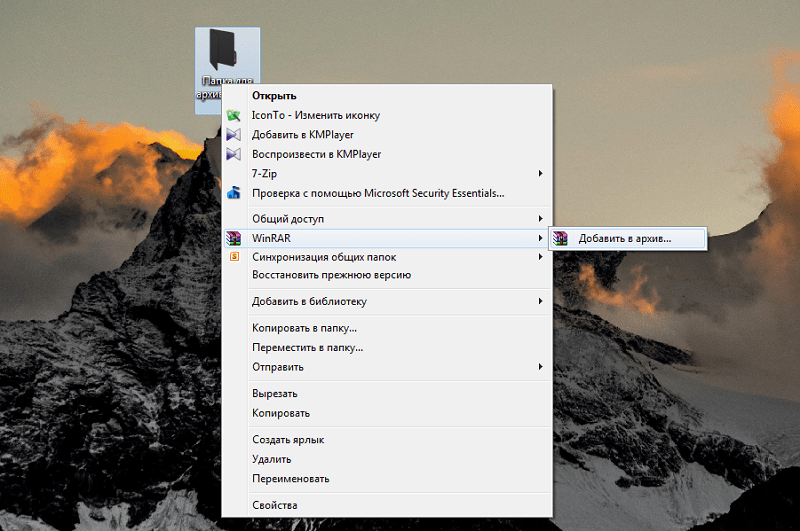
Vahvistusta ei tarvita heti valikkokohteen valinnan jälkeen, arkistointiprosessi käynnistyy, jonka kulku näkyy erillisessä ikkunassa. Menettelyn suorittamisen jälkeen tiedosto, jolla on sama nimi ja RAR: n laajennus, ilmestyy levylle.
Voit arvioida, kuinka paljon tiedoston tai luettelon koko on pienentynyt. Voit tehdä tämän napsauttamalla arkistoidut kansiot, PKM ja valitse "Ominaisuudet". Muista parametrin "koko" arvo ja tee sama toimenpide arkiston kanssa. Sano, DOC -muotoiltiedostossa pakkausaste on korkea (noin viisi kertaa) suurille tekstitiedostoille TXT - vielä enemmän.
Mutta valokuvien (JPG), video (avi) tai musiikin (mp3) pakkaus ei anna melkein mitään vaikutusta, se on nolla tai minimaalinen. Ja kaikki siksi, että tämän muodon tiedostot ovat jo pakattuja, kun ne luodaan, mutta eivät arkistoilla, mutta erityisiä.
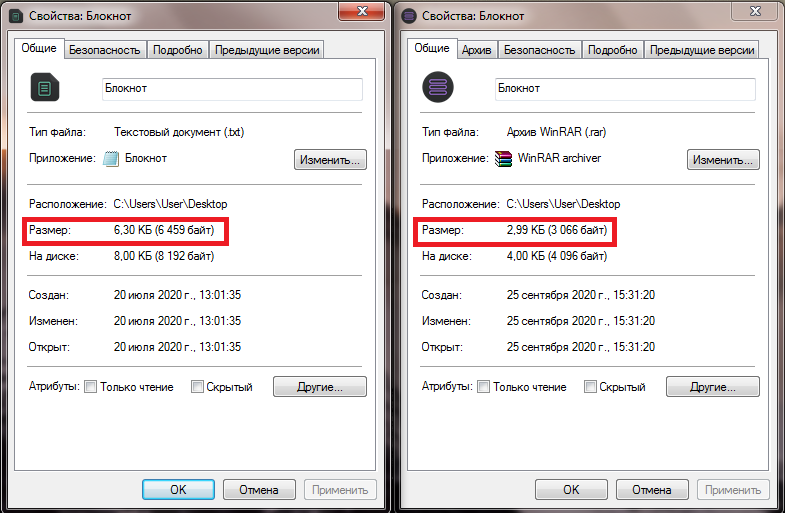
Olemme jo todenneet, että arkistomuoto ei sovellu lukemiseen tavallisilla ohjelmilla, joten jos ladaat tai lähetit sinulle RAR -arkisto, se on purettava.
Muuten, jos Winrar on jo asennettu tietokoneeseen, tämän periaatteen tekeminen ei ole välttämätöntä. Napsauttamalla arkistoa kahdesti, voit nähdä sen sisällön ja jopa avata joitain tiedostoja napsauttamalla niitä. Mutta on vaikea soittaa tällä tavalla käteväksi, joten on parempi avata arkistotiedosto.
Joten napsautamme taas arkistoa kahdesti, saamme saman tuloksen - uusi ikkuna arkiston sisältöllä. Mutta olemme kiinnostuneita ohjelman ylävalikosta - napsautamme "Pura ..." -välilehteä ... ". Uusi ikkuna aukea. Oletuksena se on katalogi, jolla on sama nimi, mutta voit muuttaa tätä polkua harkinnan mukaan uuden kansioon asti.
Tietysti ei koko arkisto, vaan yksittäiset tiedostot tai alakadat ja täsmälleen samalla tavalla - asettamalla kohdistin haluttuun elementtiin ja painamalla "ote ..." voi
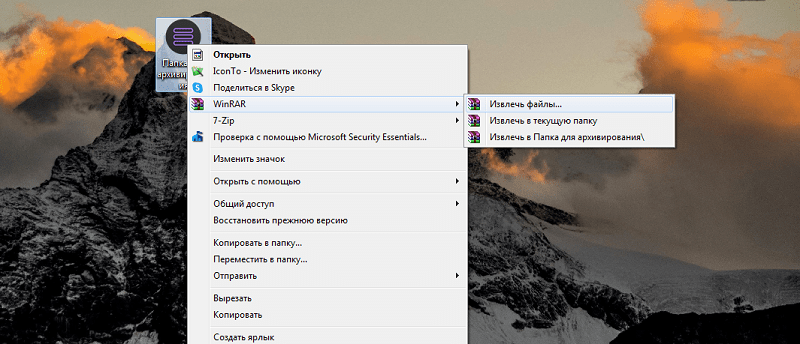
Unzoinnin jälkeen RAR -tiedosto voidaan poistaa tietokoneesta.
Huomaa, että vaikka Winrar on palkattu ohjelma, uusille käyttäjille on mahdollista testata sitä 40 päivän ajan lataamisen jälkeen. Samanaikaisesti ohjelman toiminnallisuus on sama, mutta jokaisen käytön ollessa varoitus, jossa käytät, käytät kokeiluversiota ja pyyntöä lisenssin ostamiseen. Jos et, niin koeajan lopussa arkisto lopettaa toiminnan.
Selvitä, onko sinulla lisensoitu versio tai kokeilu, voit toisella tavalla - napsauttamalla mitä tahansa arkistoa, valitse ohjelmaikkunan ylävalikon “Ohje” -välilehti ja sitten ohjelman ”Ossa" -elokuva "Ohjelmassa". Alla ilmestyy uusi ikkuna, jonka alla kirjoitetaan "40 päivän kokeiluversio" tai "kopion omistaja". Jälkimmäisessä tapauksessa olet arkiston laillisen version omistaja rajoittamattomalla käyttöjaksolla.
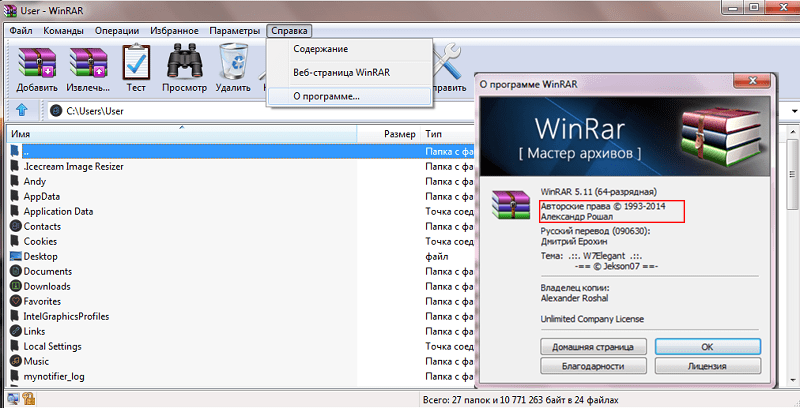
Kuinka arkistoida tiedostoja ohjelma 7 zip
Käyttäjien keskuudessa toiseksi suosiota voidaan kutsua ehdottoman ilmaiseksi 7 zip Archiveriksi. Se on usein läsnä Windows -kokoonpanossa manuaalisesti, joten on mahdollista, että se on jo asennettu tietokoneellesi. Jos ei, sillä ei myöskään ole väliä, se voidaan ladata kehittäjän viralliselta verkkosivustolta tai resurssista, jolla on hyvä maine.
Ohjelman asentamisen jälkeen vastaava kuvake näkyy käynnistysvalikossa ja pikakuvakkeen työpöydällä. Arkistotiedostot tai tiedostot voivat olla kahdella tavalla: käynnistämällä ohjelma tai vastaavasti kuin yllä kuvattu menetelmä. Tämä tarkoittaa, että asennuksen 7 vetoketjun jälkeen esineet ilmestyvät kontekstivalikkoon, jotka sallivat arkistoinnin aloittamatta ohjelmaa.
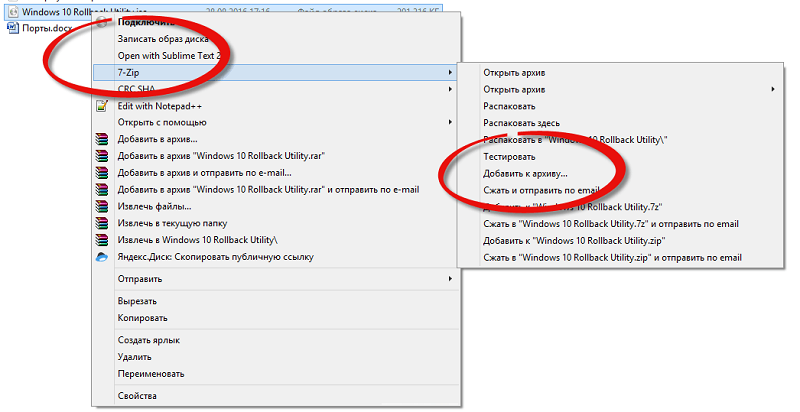
Tämä tehdään samalla tavalla: napsauta kapellimestarin oikeaa painiketta tai elementin työpöydällä, joka on pakkauksen alainen, ja valitse näkyvässä valikossa vaihtoehto "Lisää ...", missä kolmen sijasta kolmen sijasta Pisteet Tulee arkiston nimi vetoketjun lopulla.
Arkistointiprosessi alkaa, joka voi kestää melko pitkään, jos arkistoit suuren määrän tietoja, minkä seurauksena määritelty tiedosto zip -laajennuksella näkyy levyllä.
Voit vertailla heti lähdetiedoston/luettelon ja arkiston mittoja edellisessä luvussa kuvatulla tavalla. Lisäksi voimme vertailla myös sitä, mitä kahdesta arkistosta selviää paremmin, vaikka tämä on hiukan subjektiivinen arvio, jossa ei oteta huomioon pakattuja aikakustannuksia ja tyyppejä tiedostoja ja tyyppejä. Mutta yleensä käyttäjien mukaan arkiston koko on suunnilleen sama. Paras vaikutus, kuten edellisessä tapauksessa, saavutetaan suurten tekstitiedostojen arkistojen aikana, tavallisten muotojen relaatiotietokannat on pakattu hyvin.
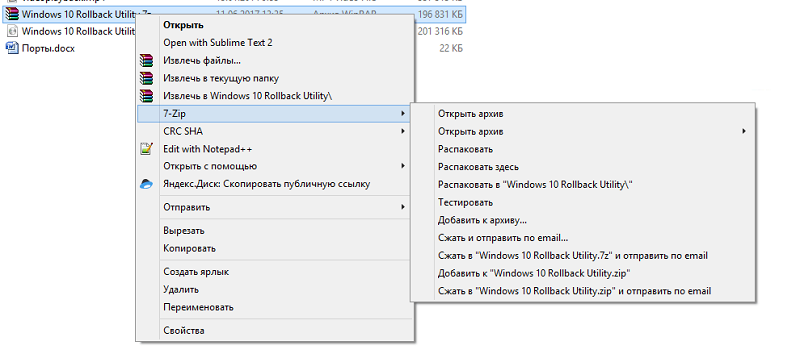
Voit paljastaa tällaisen tiedoston samalla tavalla napsauttamalla sitä PKM ja valitsemalla "Unpack" -vaihtoehto. Voit jälleen jättää pakkauksen asetukset oletuksena tai määrittää polkusi vaadituilla lisäparametreilla.
Arkistot Windows -käyttöjärjestelmälle
Microsoftin käyttöjärjestelmässä on rakennettu -arkisto, joten ei ole tarpeen ladata kolmannen osapuolen ohjelmistoa. Totta, tällä apuohjelmalla ei ole puutteita, jotka joillekin käyttäjille eivät ehkä ole ratkaiseva argumentti rakennetun pakattajan hyväksi:
- Et ole käytettävissä Winrarin, Winzipin, 7 zip: n ja muiden kolmansien osapuolten valmistajien käytettävissä oleville arkistointiparametreille;
- Arkistomuoto on saatavana myös vain yksi, ts. Voit arkistoida tiedostoja vain zipissä, kun taas muut ohjelmat tarjoavat käyttäjille oikeuden valita;
- Et myöskään pysty varmistamaan arkistoa, mikä on tärkeää, jos aiot lähettää luottamuksellisia tietoja
Luo arkisto tietokoneelle, jossa on Windows 10, on mahdollista suoraan tiedostonhallinnasta. Tätä varten kapellimestarissa riittää, kun valitset pakattavan tiedoston/luettelon ja napsauta sitä oikealla hiiren painikkeella. Jos joudut arkistoimaan tiedostoja, valitse vain se ja napsauta PKM niin, että kohdistin on erillisellä alueella.
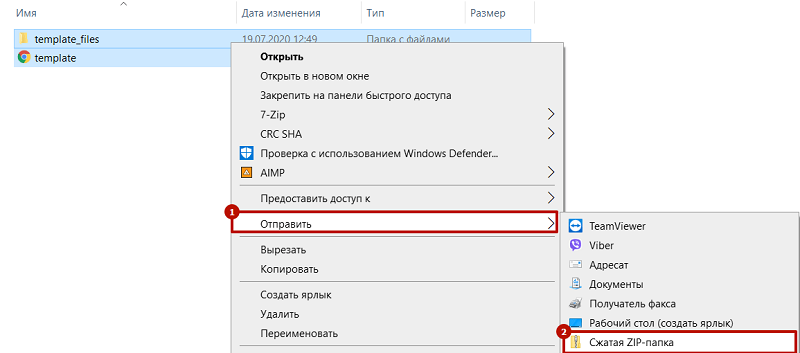
Kontekstivalikko avataan, jossa valitsemme "Lähetä" -kohdan - sitä käytetään usein tiedostojen tai kansioiden lähettämiseen muihin laitteisiin, pikakuvakkeiden ja tietysti arkistojen luomiseen. Valitse alavalikoimasta kohde "pakattu zip -pakkaus".
Vaikka lisävaihtoehtoja ei ole saatavana, myös joitain arkistoa koskevia manipulaatioita voidaan suorittaa täällä. Lisää erityisesti uusia tiedostoja/kansioita jo luotuun arkistoon. Vedä ne vain arkiston etikettiin tavallisella tavalla.
HUOMIO. Kun arkistoidaan rakennetussa keinossa, alkuperäisen tiedoston poistaminen ei tapahdu, levylle ilmestyy toinen samanniminen tiedosto, mutta ZIP -laajennus.Muuten, Windows ei voi paitsi luoda arkistoja, vaan myös työskennellä niiden kanssa, aivan kuten yllä kuvattujen ohjelmien kanssa. Toisin sanoen voit tehdä kaksoisnapsauttavan zip -tiedostoa, ikkunan, jossa on arkiston sisältö.
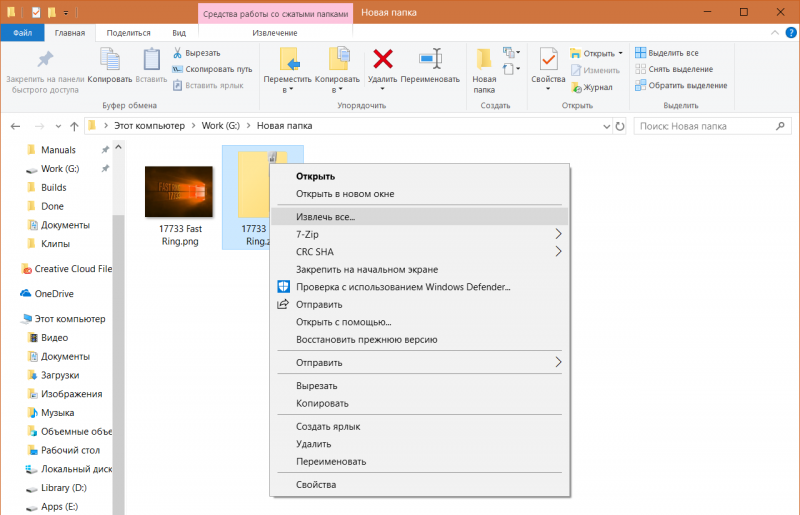
Viimeisin toimenpide suoritetaan painamalla välilehteä "Pura kaikki". Voit myös valita tämän kohteen kontekstivalikosta napsauttamalla PKM: n arkistoa.
Suurimmalle osalle rakennettua arkistoa koskevaa tehtäviä se riittää, mutta jos tarvitset lisävaihtoehtoja (leikkaa esimerkiksi arkisto osiin tai päinvastoin, kerää se fragmenteista tai asenna salasana), sinun on tehtävä Käytä kolmannen osapuolen.
Arkistojen luominen verkkopalveluissa
Jos et todellakaan halua ladata arkistoa kolmansien osapuolien kehittäjiltä, ja sisäänrakennettu arkisto ei sovi sinulle, voit käyttää erikoistuneita Internet-resursseja. Tällaisia sivustoja on enemmän kuin tarpeeksi, mutta minkä tahansa palvelun valitseminen ei ole sen arvoista - on vaara tuoda jotain pahaa arkistoon. On parempi valita sivustot viidestä parhaasta hakukoneesta, mutta tämä ei ole ehdoton takuu, joten annamme pienen luettelon todistetuista resursseista:
- Arkisto.Online-muunnos.com;
- Ezyzip.com;
- Online-muuntaminen.rulla.
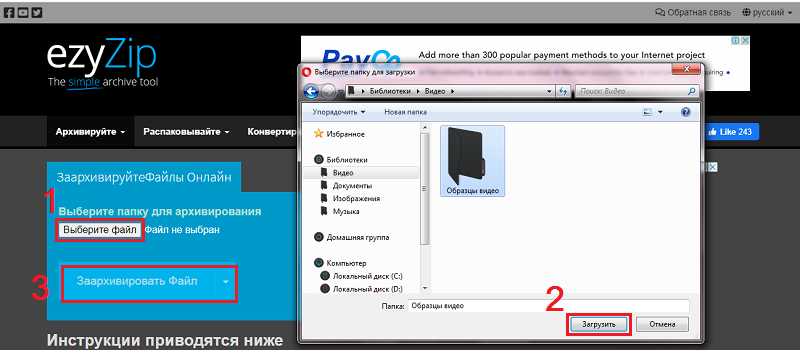
Lähes kaikki tällaiset palvelut toimivat samanlaisen algoritmin mukaisesti, erot ovat vain rajapinnassa. Harkitse esimerkiksi kuinka arkistoida zip-tiedostoja online-verkkoon verkossa.Com:
- Esittelemme palvelun selaimessa;
- Valitse pääsivulta Tranvert -zip -vaihtoehto;
- Vedä napa tai tiedostot vihreään ikkunaan kirjoitusten pudotustiedostoilla (tai valitse Tietokoneen levyllä tarvittavat tiedostot -painiketta);
- Napsauta Käynnistä muuntamispainiketta.
Pakattu arkisto sijoitetaan tietokoneellesi "lataus" -kansioon.
Joten, olet tutustunut kaikkiin suosittuihin tapoihin luoda arkistoja, oppinut työskentelemään heidän kanssaan, kuinka vapauttaa. Nyt voit pitää itseäsi tämän aiheen asiantuntijana. Totta, sinun on käsiteltävä kaikkia arkistojen mahdollisia parametreja, mutta kyse on kokemuksesta. Useimmissa tapauksissa oletusasetuksia on kuitenkin tarpeeksi. Joka tapauksessa odotamme kommenttejasi.

